Mac లో లోపం కోడ్ -10823 తో ఎలా వ్యవహరించాలి (09.02.25)
ఇతర ఆపరేటింగ్ సిస్టమ్లతో పోలిస్తే Mac లో వెబ్పేజీని సేవ్ చేయడం చాలా సులభం. మీరు చేయవలసిందల్లా ఫైల్ యొక్క URL ను డెస్క్టాప్కు లేదా ఫైండర్లోని ఫోల్డర్కు లాగండి మరియు మీరు వెబ్లాక్ ఫైల్ను పొందుతారు, అది మీరు వెబ్ బ్రౌజర్తో తెరవగలదు. మీరు గూగుల్ క్రోమ్, ఫైర్ఫాక్స్, ఒపెరా మరియు సఫారి వంటి ఏదైనా వెబ్ బ్రౌజర్ని ఉపయోగించవచ్చు, ఆపై వెబ్లాక్ ఫైల్ను రూపొందించడానికి ఫైల్ను ఎక్కడో లాగండి.
వెబ్లాక్ ఫైల్లు సాధారణంగా సఫారితో అనుబంధించబడతాయి, ఎందుకంటే ఇది డిఫాల్ట్ Mac కోసం బ్రౌజర్. ఫైల్ను తెరవడానికి, సత్వరమార్గాన్ని డబుల్ క్లిక్ చేయండి మరియు అది సఫారిని ఉపయోగించి URL ని తెరుస్తుంది. అయితే, మీరు ఇతర బ్రౌజర్లను ఉపయోగించి కూడా వాటిని తెరవవచ్చు. మీరు సమాచారం పొందండి సెట్టింగ్లలో డిఫాల్ట్ అనువర్తనాన్ని మార్చాలి.
కానీ కొన్ని కారణాల వల్ల, వెబ్లాక్ ఫైల్ను తెరవడానికి డిఫాల్ట్ అప్లికేషన్ను మార్చడానికి ప్రయత్నించడం Mac లో లోపం కోడ్ -10823 కు దారితీస్తుంది. లోపం ఎదుర్కొన్న Mac వినియోగదారుల ప్రకారం, అన్ని ఇతర ఫైళ్ళ కోసం డిఫాల్ట్ అనువర్తనాన్ని మార్చడం వల్ల ఎటువంటి లోపం జరగదు. ఈ లోపం వెబ్లాక్ ఫైల్లకు మాత్రమే వర్తిస్తుంది.
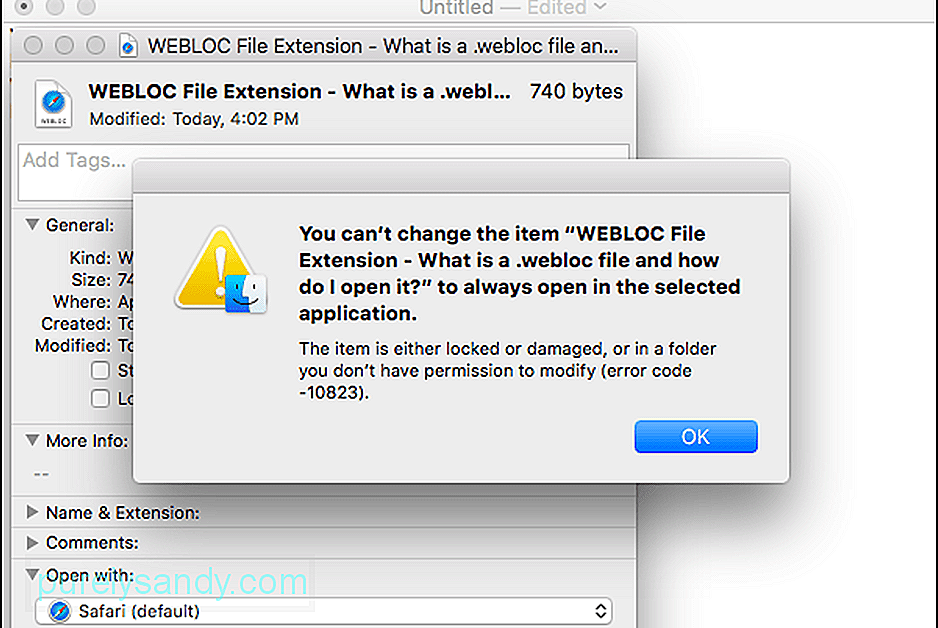
కొంతమంది వినియోగదారుల కోసం, ఓపెన్ విత్ విభాగం బూడిద రంగులో ఉంటుంది కాబట్టి వారు డిఫాల్ట్ అనువర్తనాన్ని నేరుగా మార్చలేరు. కాబట్టి వారు చేసేది ఫైల్పై కుడి-క్లిక్ చేసి, ఆప్షన్ కీని నొక్కి, ఆపై కనిపించే “ఎల్లప్పుడూ తెరవండి” ఎంపికను నొక్కండి. అయినప్పటికీ, ఇది అదే ఫలితాన్ని ఇస్తుంది: లోపం కోడ్ -10823.
లోపం కోడ్ -10823 అంటే ఏమిటి?మాక్లోని లోపం కోడ్ -10823 మాకోస్ కాటాలినాకు కొత్తది కాదు. నమ్మడానికి. ఈ లోపం ఎల్ కాపిటన్తో 2016 లోనే ఉంది మరియు అనేక మంది మాక్ యూజర్లు వేర్వేరు మాకోస్ సంస్కరణలను ఉపయోగించి సంవత్సరాలుగా లోపం ఎదుర్కొన్నట్లు నివేదించారు.
లోపం సాధారణంగా కింది దోష సందేశంతో ముడిపడి ఉంటుంది:
మీరు “WEBLOC ఫైల్ ఎక్స్టెన్షన్ - .webloc ఫైల్ అంటే ఏమిటి మరియు నేను దానిని ఎలా తెరవగలను?” ఎంచుకున్న అనువర్తనంలో ఎల్లప్పుడూ తెరవడానికి.
అంశం లాక్ చేయబడింది లేదా పాడైంది లేదా ఫోల్డర్లో సవరించడానికి మీకు అనుమతి లేదు (లోపం కోడ్ -10823).
మీరు లోపం నోటిఫికేషన్ను మూసివేసినప్పుడు, మీకు మరో సందేశం వస్తుంది:
ఆపరేషన్ పూర్తి కాలేదు.
unexpected హించని లోపం సంభవించింది (లోపం కోడ్ -10823) .
ఈ లోపం కారణంగా, వినియోగదారులు నిర్దిష్ట వెబ్లాక్ ఫైల్ను తెరిచే డిఫాల్ట్ బ్రౌజర్ను మార్చలేరు. ఓపెన్ విత్ ఎంపిక డిఫాల్ట్గా సఫారికి సెట్ చేయబడినందున, అన్ని వెబ్లాక్ ఫైల్లు యూజర్ ఇష్టపడే బ్రౌజర్కు బదులుగా సఫారిలో స్వయంచాలకంగా తెరవబడతాయి. కొంతమంది వినియోగదారులకు ఇది పెద్ద సమస్య కాకపోవచ్చు, కానీ మీరు URL యొక్క కంటెంట్ను ప్రాసెస్ చేయడానికి బ్రౌజర్-నిర్దిష్ట పొడిగింపును ఉపయోగించాలనుకుంటే ఇబ్బందికరంగా ఉంటుంది.
లోపం కోడ్ -10823 కు కారణమేమిటి?దీని ఆధారంగా దోష సందేశం, తప్పు లేదా తగినంత అనుమతుల వల్ల లోపం సంభవిస్తున్నట్లు కనిపిస్తోంది. మీ హోమ్ ఫోల్డర్లోని అంశాలను చదవడానికి లేదా వ్రాయడానికి మీరు ఏవైనా మార్పులు చేస్తే, లోపం కోడ్ -10823 వంటి లోపానికి గురికాకుండా ఉండటానికి మీరు అనుమతులను రీసెట్ చేయాలి.
Mac లో లోపం కోడ్ -10823 మీరు సవరించడానికి ప్రయత్నిస్తున్న ఫైల్కు సంబంధించిన పాడైన సిస్టమ్ ఫైల్ వల్ల సంభవించిన సందర్భాలు కూడా ఉన్నాయి. ఈ అవినీతి విద్యుత్తు ఉప్పెన ఉన్న చోట జరిగే సిస్టమ్ ఫైళ్ళను ఆకస్మికంగా ముగించడం వల్ల కావచ్చు. సిస్టమ్ ఫైల్ అవినీతికి మాల్వేర్ సంక్రమణ కూడా ఒక సాధారణ కారణం.
మీరు పరిగణించాల్సిన ఇతర అంశాలు:
- అనుకోకుండా ఆకృతీకరణ
- సంబంధిత తొలగింపు సందేహాస్పద ఫైల్తో అనుబంధించబడిన ఫైల్లు
- మద్దతు లేని ప్లాట్ఫాం లేదా ఫార్మాట్
వెబ్లాక్ ఫైల్లు మాక్ వినియోగదారులకు వెబ్పేజీని సేవ్ చేయడాన్ని సులభతరం చేస్తాయి వారు అంతటా వచ్చి తమకు నచ్చిన బ్రౌజర్ను ఉపయోగించి దాన్ని తెరుస్తారు. అయినప్పటికీ, Mac లోని ఈ లోపం కోడ్ -10823 డిఫాల్ట్ ఓపెన్ విత్ అనువర్తనాన్ని సఫారికి పరిమితం చేయడం ద్వారా విషయాలు చాలా క్లిష్టంగా మారుతుంది. మీరు ఈ లోపాన్ని ఎదుర్కొంటే, ఈ సమస్యను పరిష్కరించడానికి మీరు చేయగలిగే కొన్ని విషయాలు ఇక్కడ ఉన్నాయి:
దశ 1: మీ Mac ని పున art ప్రారంభించండి.మీకు లభించే లోపం కోడ్ తాత్కాలిక బగ్ వల్ల జరిగితే, ఆపరేటింగ్ సిస్టమ్ను రిఫ్రెష్ చేయడం వల్ల దాన్ని సులభంగా వదిలించుకోవాలి. ఈ తాత్కాలిక అవాంతరాలు తరచుగా విద్యుత్తు అంతరాయాలు, సిస్టమ్ అననుకూలతలు లేదా ఇంటర్నెట్ సమస్యల వల్ల సంభవిస్తాయి.
దశ 2: క్రొత్త వెబ్లాక్ ఫైల్ను సృష్టించడానికి ప్రయత్నించండి. ఫైల్. దీన్ని తోసిపుచ్చడానికి, వేరే URL ను డెస్క్టాప్ కు లాగడం ద్వారా మరొక వెబ్లాక్ ఫైల్ను తయారు చేయండి. తరువాత, క్రొత్త వెబ్లాక్ ఫైల్పై కుడి-క్లిక్ చేయడం ద్వారా డిఫాల్ట్ అనువర్తనాన్ని మార్చడానికి ప్రయత్నించండి, ఆపై సమాచారం పొందండి ఎంచుకోండి. తో తెరవండి కి క్రిందికి స్క్రోల్ చేయండి మరియు సఫారి కాకుండా వేరే బ్రౌజర్ను ఎంచుకోండి.లోపం కోడ్ -10823 కనిపించకపోతే, మీరు మొదట సమస్యలను ఎదుర్కొంటున్న ఫైల్కు సమస్య వేరుచేయబడుతుంది. ఇదే జరిగితే, మీరు సేవ్ చేయదలిచిన URL నుండి క్రొత్త వెబ్లాక్ ఫైల్ను సృష్టించండి, ఆపై లోపం మళ్లీ కనిపిస్తుందో లేదో చూడండి. వెబ్లాక్ ఫైల్ను సృష్టించడానికి మీరు వేరే బ్రౌజర్ని కూడా ఉపయోగించాల్సి ఉంటుంది.
కానీ మీరు క్రొత్త ఫైల్తో -10823 లోపం కోడ్ను ఎదుర్కొంటే, మీకు మరింత తీవ్రమైన సమస్య ఉంది. ఇదే జరిగితే, ఈ క్రింది ఇతర దశలతో కొనసాగండి.
దశ 3: జంక్ ఫైళ్ళను తొలగించండి. 10823. మాక్ క్లీనింగ్ సాఫ్ట్వేర్ను ఉపయోగించి మీ సిస్టమ్ను శుభ్రపరచడం ఈ సమస్యను సులభంగా చూసుకోవాలి. -10823 వంటి లోపాలు జరగకుండా నిరోధించడానికి క్రమం తప్పకుండా నిర్వహణ దినచర్యను ఉంచండి మరియు ఎప్పటికప్పుడు అనవసరమైన ఫైళ్ళను తొలగించండి. దశ 4: అనుమతులను రీసెట్ చేయండి.ఈ సమస్య వెబ్లాక్ ఫైల్ యొక్క అనుమతులతో దగ్గరి సంబంధం కలిగి ఉన్నందున, వాటిని రీసెట్ చేయడం వల్ల ఈ లోపం త్వరగా పరిష్కరించబడుతుంది. ఫైల్ అనుమతులను రీసెట్ చేయడానికి, ఈ క్రింది సూచనలను అనుసరించండి:
మీరు విండో ఎగువన పురోగతి పట్టీని చూస్తారు. ప్రక్రియ పూర్తయ్యే వరకు వేచి ఉండండి, విండోను మళ్ళీ లాక్ చేసి, ఆపై మీ Mac ని పున art ప్రారంభించండి. ఇది మీ హోమ్ ఫోల్డర్ యొక్క అనుమతులను రీసెట్ చేయాలి మరియు లోపం కోడ్ -10823 ను పరిష్కరించాలి.
దశ 5: సిస్టమ్ ప్రాధాన్యతలలో డిఫాల్ట్ బ్రౌజర్ను మార్చండి.వెబ్లాక్ తెరవడానికి డిఫాల్ట్ అనువర్తనాన్ని మార్చడంలో మీకు ఇంకా సమస్యలు ఉంటే. తో ఫైల్ చేయండి, బదులుగా మీరు మొత్తం సిస్టమ్ యొక్క డిఫాల్ట్ బ్రౌజర్ను మార్చవచ్చు. మాకోస్ కాటాలినాలో డిఫాల్ట్ బ్రౌజర్ను మార్చడానికి దశలు ఇక్కడ ఉన్నాయి:
విండోను మూసివేసి -10823 లోపం కోడ్ పరిష్కరించబడిందో లేదో తనిఖీ చేయండి.
చుట్టడంలోపం కోడ్ -10823 పెద్ద మాక్ లోపం కాకపోవచ్చు, కానీ ఇది బాధించేదే కావచ్చు, ప్రత్యేకించి మీరు నిర్దిష్ట వెబ్లాక్ ఫైల్ను నిర్దిష్ట బ్రౌజర్ని ఉపయోగించి తెరవవలసి వస్తే. ఈ లోపం విస్తృతమైన కారకాల వల్ల సంభవించవచ్చు, కానీ ట్రబుల్షూటింగ్ ప్రక్రియ మీరు .హించిన దానికంటే చాలా సులభం. కాబట్టి మీరు మీ వెబ్లాక్ ఫైల్ల కోసం డిఫాల్ట్ బ్రౌజర్ను మార్చడానికి ప్రయత్నించినప్పుడు -10823 అనే లోపం కోడ్ను ఎదుర్కొంటే, దాన్ని పరిష్కరించడానికి పై పరిష్కారాలను అనుసరించండి.
YouTube వీడియో: Mac లో లోపం కోడ్ -10823 తో ఎలా వ్యవహరించాలి
09, 2025

